La raccolta di Google Nik (ora di proprietà di DxO) è considerata da alcuni anni una delle migliori suite di plug-in per effetti fotografici ed è migliorata in grande stile:dal 24 marzo 2016 è disponibile gratuitamente.
Questa mossa è stata applaudita da molti, ma accompagnata da cautela da parte di alcuni, dal momento che alcuni analisti vedono questo come l'inizio della fine per la suite software. Si tratta ovviamente di speculazioni e, indipendentemente da ciò che riserva il futuro per la collezione Nik, si tratta di un insieme di strumenti molto utili che può avvantaggiare qualsiasi fotografo, di qualsiasi livello di abilità.
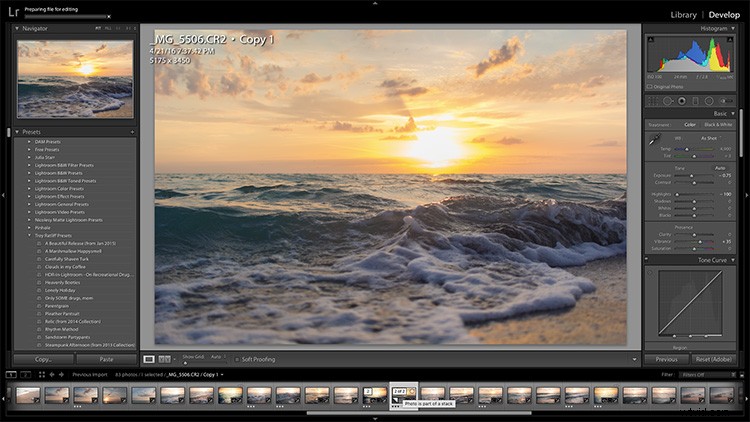
Color Efex Pro
Il clou di questo set è sempre stato il cavallo di battaglia a tutto tondo, Color Efex Pro. La versione attuale, Color Efex Pro 4, è di per sé un pacchetto completo, caratterizzato da una varietà di effetti di altissima qualità. Sebbene tu possa ordinare l'elenco degli effetti per tipo di foto (paesaggio, ritratto, ecc.), c'è molto da esplorare.
Esaminiamo cinque degli strumenti più utili ed efficaci disponibili in questo pacchetto e vediamo come possono migliorare l'aspetto e l'efficacia delle tue immagini.
Prefazione
Come con tutti gli strumenti all'interno di questa suite, i filtri descritti di seguito includono una funzione Punti di controllo all'interno del pannello dei singoli controlli dei filtri. Questa funzione è inestimabile e ti consente di aggiungere punti positivi o negativi in qualsiasi punto dell'immagine, aggiungendo o riducendo l'effetto del filtro in aree mirate. Ogni punto può essere controllato individualmente per modificare la gamma di effetti e l'opacità. La combinazione di questi punti con i filtri ti dà un controllo quasi illimitato su come i filtri influiranno sulla tua fotografia finale. Ti incoraggio a giocare con i punti di controllo e vedrai subito come possono aiutarti a trasformare la tua immagine nell'immagine che avevi immaginato inizialmente.
1 – Filtri bicolore
Questo filtro ha lo scopo di simulare filtri bicolore standard che normalmente verrebbero applicati all'obiettivo della fotocamera. Due colori preselezionati vengono fusi insieme lungo un piano e mescolati con l'immagine originale, creando un aspetto molto personalizzabile che può cambiare completamente il tono della fotografia.
Sebbene sia disponibile un altro filtro bicolore che consente di scegliere i due colori da sfumare, il filtro originale ha già selezionato molte combinazioni di colori suddivise in cinque gruppi di tonalità, come marroni, freddo/caldo, viola/rosa e così via .
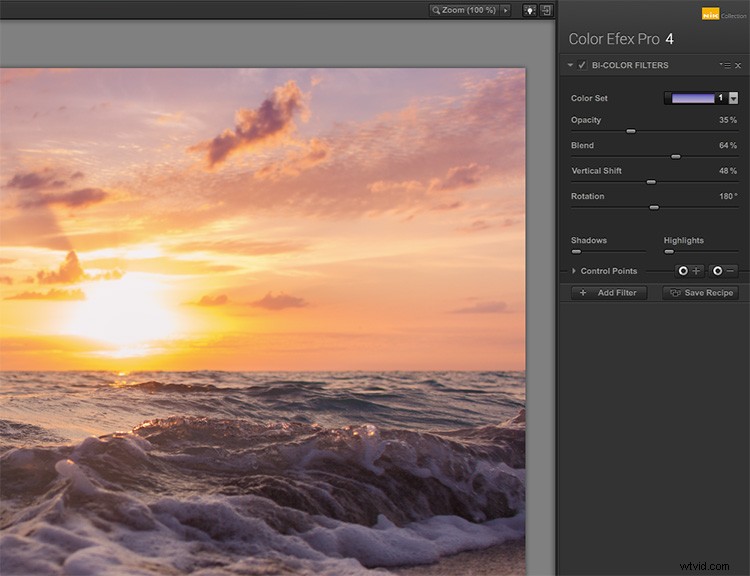
Dopo aver selezionato un set di colori, puoi modificare ulteriormente l'aspetto del filtro regolando diversi cursori, tra cui Opacità che ti consente di aumentare o diminuire l'intensità dell'effetto complessivo, e il cursore Miscela, che ammorbidisce o rende più nitida la linea tra due colori. L'intero effetto può essere ruotato attorno all'immagine utilizzando il dispositivo di scorrimento Rotazione.
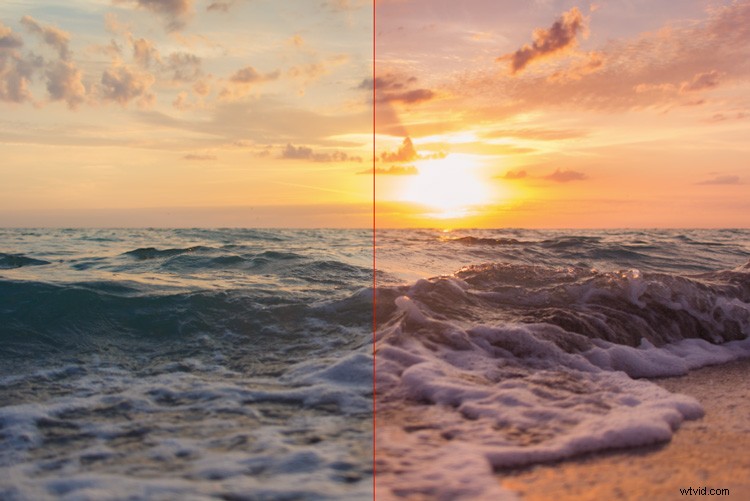
Dopo aver imparato i controlli per regolare l'effetto del filtro bicolore, puoi passare al filtro bicolore definito dall'utente, che ha controlli simili e ti consente di scegliere due colori qualsiasi da fondere con l'immagine.
2 – Intervallo di colori a contrasto
Il filtro Intervallo colori contrasto consente di modificare selettivamente il contrasto all'interno di determinati colori di una foto. La selezione di un colore farà sì che quella gamma di colori diventi più chiara o meno saturata e che i colori opposti diventino più scuri o più saturi. Ad esempio, selezionando una gamma di colori blu o viola in un'immagine con un tramonto (con molto arancione all'interno della foto) si intensificheranno i colori rosso e arancione, rendendo il tramonto molto più drammatico.
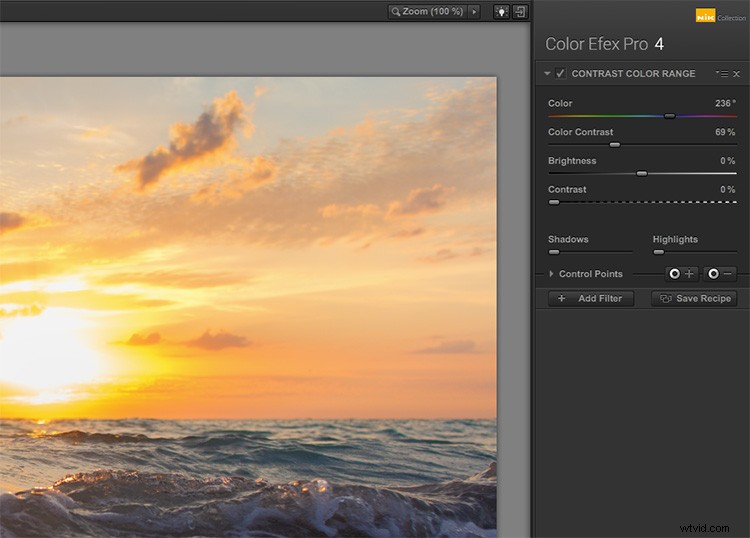
I due strumenti principali da comprendere qui sono i cursori Colore e Contrasto colore. Il cursore Colore selezionerà la gamma di colori, mentre il cursore Contrasto colore regolerà l'intensità dell'effetto aumentando o diminuendo il contrasto tra il colore selezionato e il suo reciproco.
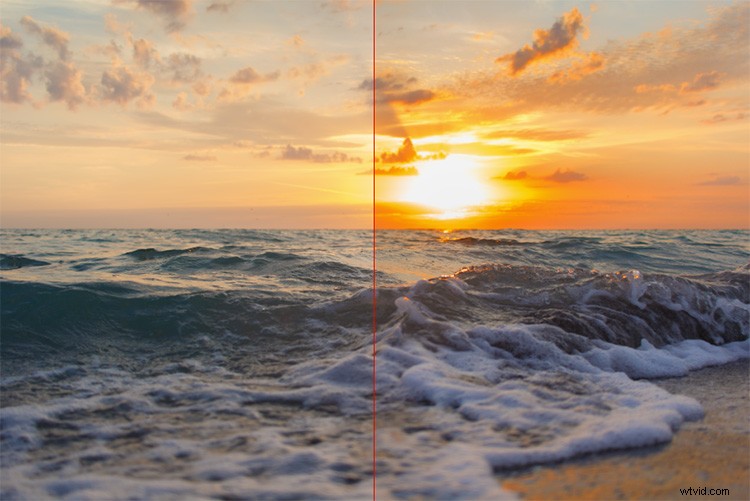
Sotto ci sono i controlli per Luminosità e Contrasto, che si comportano in modo simile alle loro controparti in Photoshop o Lightroom.
3 – Estrattore di dettagli
Mentre la maggior parte degli utenti potrebbe argomentare a favore dell'utilizzo dell'eccellente filtro Pro Contrast (discusso di seguito) sull'estrattore di dettagli, direi che dipende dall'aspetto che stai cercando. Per un risultato più fluido e meno migliorato, Pro Contrast sarebbe sicuramente la strada da percorrere, ma per aggiungere incredibili livelli di drammaticità alla tua immagine, l'Estrattore dettagli è proprio ciò che il dottore ha ordinato.
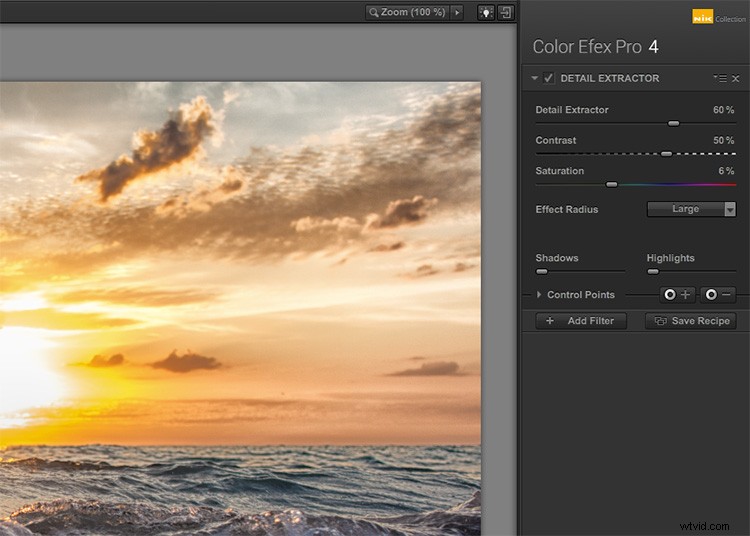
Questo strumento aggiunge quel dramma interrompendo l'equilibrio di ombre e luci all'interno della foto, per ottenere molti più dettagli, offrendoti un risultato stilizzato scuro e grintoso che può davvero catturare l'attenzione dello spettatore.
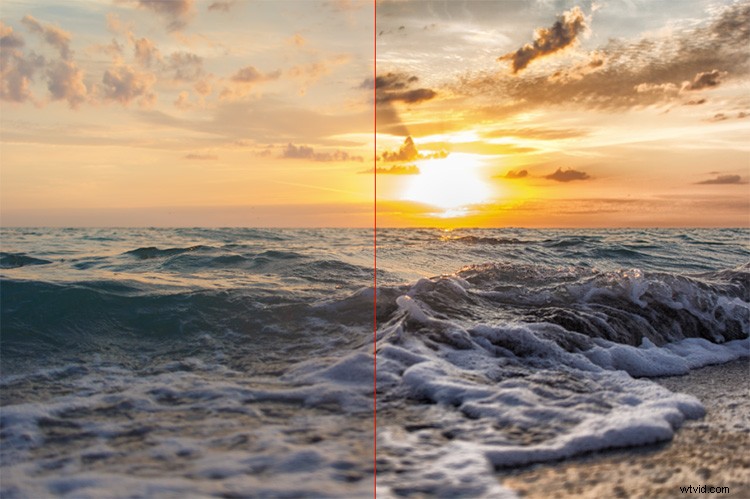
Il controllo principale utilizzato per creare l'effetto qui è lo slider Detail Extractor. Spostandolo a destra aumenta la quantità di dettagli evidenziati. Oltre alle regolazioni del contrasto e della saturazione, è disponibile anche una regolazione del raggio dell'effetto, che ti consente di scegliere se modificare elementi fini o grandi all'interno dell'immagine.
4 – Pro Contrast
Senza dubbio, il modulo Pro Contrast in Color Efex 4 è di gran lunga il mio filtro preferito. Certo, metà delle mie interazioni con i filtri Nik mi coinvolgono facendo tutte le mie regolazioni in Lightroom e usando il fenomenale Pro Contrast di Color Efex 4 per aggiungere il tocco di drammaticità e stile che sto cercando, senza esagerare e ottenere un risultato stracotto.
Lo strumento analizza l'immagine per determinare in che modo la regolazione del contrasto influirà sulla perdita di dettagli inevitabile in questo tipo di correzione e la minimizza. Il filtro può trasformare un'immagine piatta e senza vita in una foto colorata e vibrante con livelli di contrasto quasi perfetti.
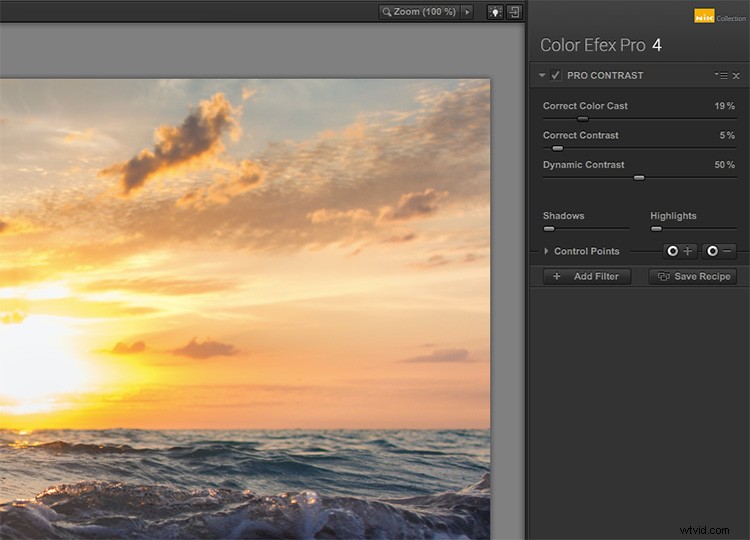
Pro Contrast presenta tre cursori, ognuno dei quali importante per il risultato finale. La dominante di colore corretta analizza la foto e produce un algoritmo per rimuovere qualsiasi dominante di colore intrinseca trovata. Spostando il cursore a destra si riduce questa dominante e si attenua lo schema tonale dell'immagine. Nell'immagine del tramonto sull'oceano mostrata qui, l'applicazione della dominante di colore corretta rimuove la sfumatura arancione sulle onde in primo piano e le riporta al loro corretto blu.
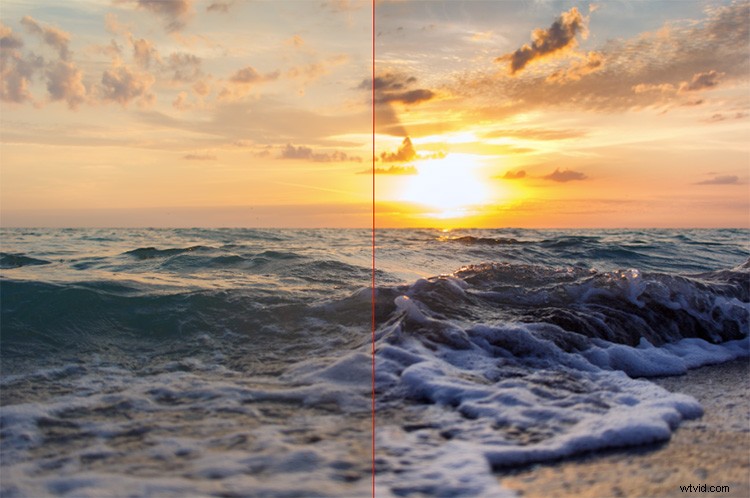
Contrasto corretto applica una regolazione generale del contrasto basata sulla tonalità dell'immagine, analizzata dal software. Infine, Dynamic Contrast introduce la vera magia; le aree della foto piatte vengono aumentate in contrasto, mentre le aree già caratterizzate da un contrasto elevato non lo sono. Ciò consente un miglioramento ricco e bello, senza strutture tonali fangose e dettagli che normalmente potrebbero andare persi.
5 – Riflettore Efex
Comprendiamo tutti la necessità di un riflettore durante la creazione di ritratti; che si tratti di una situazione di luce naturale o di studio, alcune aree del nostro soggetto (di solito il viso di una persona) sono coperte da ombre dovute all'interazione del soggetto con la luce utilizzata. I riflettori ci consentono di far rimbalzare la luce sul nostro soggetto e indirizzarlo per riempire queste aree d'ombra, producendo uno strato di luce uniforme.
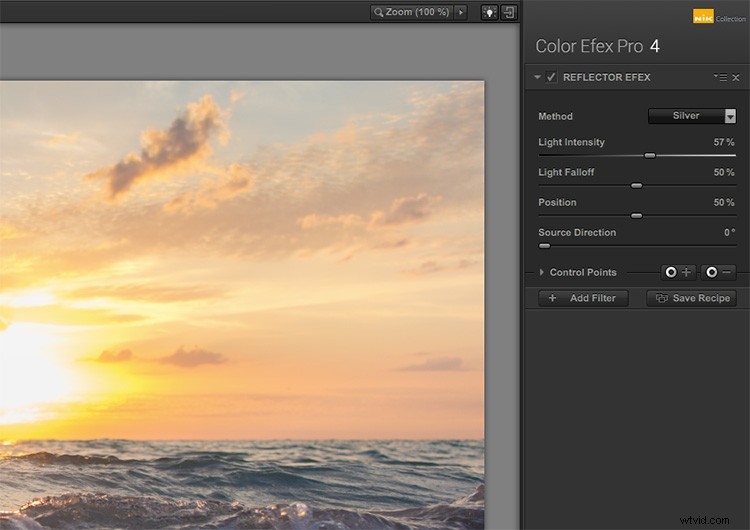
Il filtro Reflector Efex prende questo concetto e lo trasforma fino a 11, simulando l'uso di un riflettore argento o oro all'interno della tua immagine e consentendoti di modificarlo in diversi modi per illuminare la foto esattamente come la immagini.
Innanzitutto, selezioni un metodo, che sta effettivamente selezionando il colore del riflettore da utilizzare; oro, oro dolce o argento. Utilizzerai quindi il cursore Intensità per selezionare la quantità di luce che verrà rimbalzata sull'immagine. Ciò equivale a regolare la potenza di una lampada da studio o l'intensità della luce solare in una situazione all'aperto.
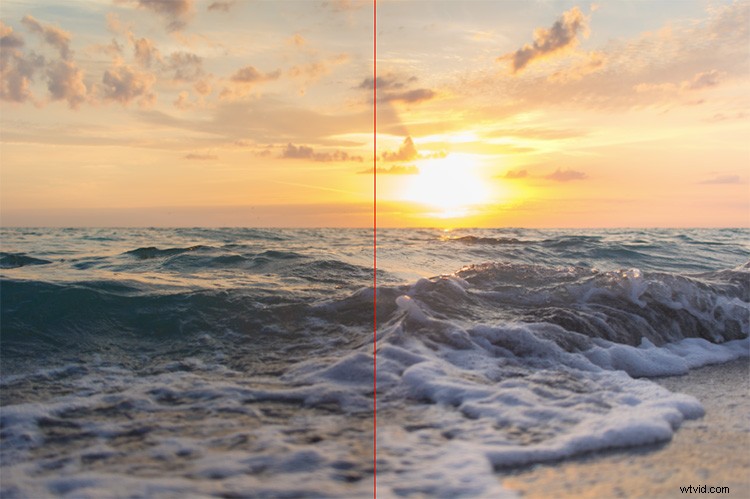
I cursori Light Falloff e Position ti consentono di regolare quanto dolcemente o bruscamente l'effetto della luce riflessa si attenua, così come la posizione di questa diminuzione. Infine, la regolazione Source Direction consente di modificare la posizione del riflettore; se hai bisogno di luce diretta verso il lato sinistro del tuo soggetto, posizioni la direzione della sorgente tra 270° e 360°, che è la parte inferiore, nell'angolo inferiore destro dell'inquadratura.
Conclusione
Non sappiamo cosa riserva il futuro per la collezione Nik, poiché una riduzione del prezzo a zero non fa ben sperare per continui miglioramenti o aggiornamenti di qualsiasi tipo. Ma per gli utenti del software questo potrebbe non avere importanza, poiché è già parte integrante dei kit di strumenti di molti fotografi, sia dilettanti che professionisti. L'intera collezione ha un valore incredibile. Ma, in particolare, Color Efect Pro 4 offre questi e molti altri strumenti che possono essere incorporati nel flusso di lavoro fotografico quotidiano da Lightroom o Photoshop e dare alle tue immagini un vantaggio competitivo!
E tu? Utilizzi già la Nik Collection di Google? In caso contrario, lo proverai ora dopo che è stato cambiato in un prodotto gratuito? Ci sono altri filtri all'interno della raccolta che trovi altrettanto utili per il tuo flusso di lavoro? Suonate di seguito per favore, signore e signori!
